Die Funktionsupdates lassen sich in den Einstellungen von Windows 10 ab Version 2004 nicht mehr verhindern. So stoppen Sie es trotzdem.
Bislang konnten nutzen der Pro-Version von Windows 10 die Funktionsupdates aussetzen. Dies galt bis zur Version 1909 zumindest für Nutzer einer Pro-Version. Sie mussten nur in den Einstellungen unter dem Punkt Update festlegen, dass neue Funktionsupdate nicht installiert werden. Die Updates konnten so, bis zu einem Jahr ausgesetzt werden.
Funktionsupdates stoppen
Ab der Version 2004 ist es nicht mehr möglich über die Einstellungen dieses zu verhindern. Es gibt aber einen anderen Weg, der über die registry von Windows weiterhin funktioniert. Das Update wird dann so lange ausgesetzt bis es keine Updates mehr für die Version gibt. Spätestens dann, bekommt die Version von Microsoft ein Zwangs-Update. Sie können dies zum einen selbst eintragen, oder sie laden sich die fertige Reg-Datei herunter und führen diese aus. In dieser Anleitung zeigen wir ihnen beide arten Schritt für Schritt.
Sicherheitshinweis
Diese Anleitung greift in ihr reguläres System ein. Dies kann unter Umständen zu Fehlern oder Datenverlust führen. IT Tweak übernimmt keine Haftung für eventuell entstandene Schäden am Programm, Betriebssystem oder Hardware. Wir weisen hier nochmal ausdrücklich darauf hin, dass Anleitungen auch Fehler enthalten könnten. Nutzen Sie die Anleitung, geschieht dies auf eigene Gefahr. Legen Sie zur Sicherheit ein Backup ihrer wichtigen Daten an. Erstellen Sie sicherheitshalber einen Wiederherstellungspunkt in Windows. Wenn es sich um einen Eingriff in die Windows Registrierung handelt, erstellen Sie vorher ein Backup der Registry-Datei.
Anleitung als Video
Sie sehen gerade einen Platzhalterinhalt von YouTube. Um auf den eigentlichen Inhalt zuzugreifen, klicken Sie auf die Schaltfläche unten. Bitte beachten Sie, dass dabei Daten an Drittanbieter weitergegeben werden.
Mehr InformationenKurzanleitung für Profis
- registry öffnen
- Pfad :
HKEY_LOCAL_MACHINE\SOFTWARE\Policies\Microsoft\Windows\WindowsUpdate
- NEU -> DWORD Wert (32-bit) -> TargetReleaseVersion -> Wert: 1.
- NEU -> Zeichenfolge -> TargetReleaseVersionInfo -> Wert: 2004
Funktionsupdates über registry sperren
Info: Beachten Sie bitte die Groß- und Kleinschreibung bei den Namen!
- Drücken Sie die Windows-Taste, tippen regedit ein und bestätigen mit der Enter-Taste.
- Navigieren Sie zu folgendem Pfad:
HKEY_LOCAL_MACHINE\SOFTWARE\Policies\Microsoft\Windows\WindowsUpdate
- Sollte der Ordner WindowsUpdate nicht vorhanden sein, legen Sie ihn wie folgt an, ansonsten überspringen Sie diesen Schritt.
- Klicken Sie den Ordner Windows mit der rechten Maustaste an und wählen NEU dann auf Schlüssel und tragen als Namen WindowsUpdate ein.
- Auf der rechten Seite des Fensters klicken Sie jetzt mit der rechten Maustaste auf einen freien Bereich.
- Aus dem Menü wählen Sie Neu dann Neuer DWORD-Wert (32-bit).
- Als Namen tippen Sie TargetReleaseVersion ein.
- Diesen klicken Sie jetzt doppelt an und tippen in das Feld Wert eine 1 und bestätigen mit OK.
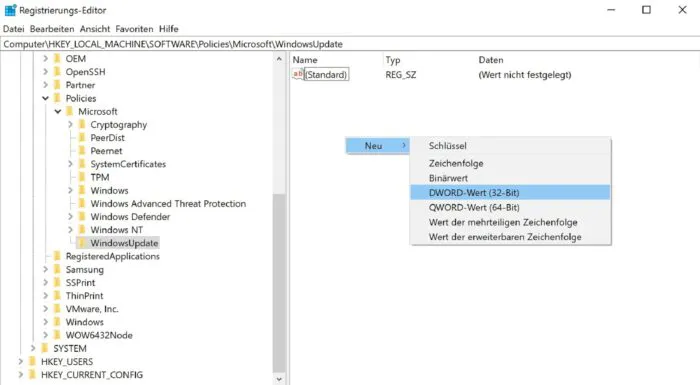

- Als nächstes wieder mit der rechten Maustaste auf einen freien Bereich klicken.
- Aus dem Menü wählen Sie Neu und dann auf Zeichenfolge.
- Als Namen tragen Sie TargetReleaseVersionInfo ein.
- Diesen klicken Sie jetzt doppelt an und tippen in das Feld Wert, ihre Versionsnummer ein 2004 und bestätigen mit OK.

Hinweis
Diese Vorgehensweise funktioniert auch mit älteren Versionen wie zum Beispiel 1909 oder 1903. Dem entsprechend tragen Sie dann bei TargetReleaseVersionInfo ihre Versionsnummer ein.
Versionsnummer anzeigen lassen
Sie kennen ihre Versionsnummer gerade nicht, dann schauen Sie hier nach wie Sie sich diese anzeigen lassen können.
Fertige Reg-Datei nutzen
Sie haben keine Lust die Einstellungen händisch vorzunehmen, dann können Sie sich eine fertige Reg-Datei hier herunter laden. Diese müssen Sie nur entpacken und einmal ausführen. Die benötigten Änderungen werden dann automatisch in ihre registry geschrieben. Überprüfen Sie aber bitte vorher ihre Versionsnummer, denn die Reg-Datei bezieht sich nur auf Version 2004.
Möchten Sie die Reg-Datei für eine andere Version nutzen, dann öffnen Sie die Reg-Datei mit dem Editor und ändern den Wert bei TargetReleaseVersionInfo entsprechend in ihre Versionsnummer. Danach speichern und einmal ausführen.
Windows 10 Version 2004 Reg-Datei Download.
Nützliche Links
Weitere nützliche Reg-Dateien finden Sie hier im Archiv.
Weitere Tipps und Tricks zu Windows 10 finden Sie hier.
Quelle: Deskmodder
Beitragsbildquelle: Windows 10 Desktop Screenshot

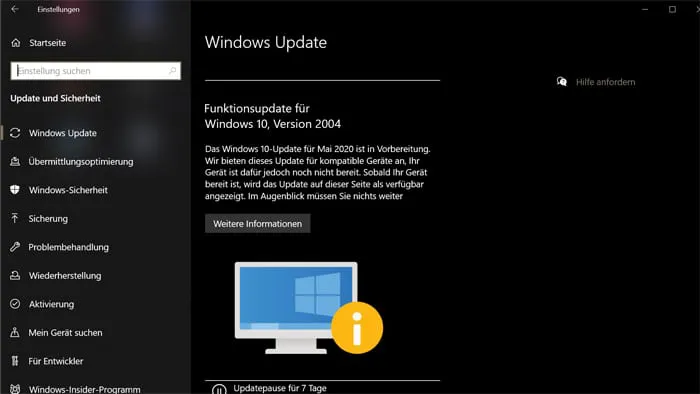
Hallo,
eine kurze Frage bitte ich muss Neuer DWORD-Wert (32-bit) anlegen. Aber ich habe eine
64-bit System. Muss ich dann nicht Neuer DWORD-Wert (64-bit) anlegen.
Schon einmal danke im Voraus
Nein, das eine hat mit dem anderen nichts zu tun. Nehmen Sie immer das, was in der Anleitung steht.
Hallo,
die fertige Reg-Datei ist gar keine.
da fehlt die 1. Zeile : Windows Registry Editor Version 5.00
Am Ende sollten Leerzeile(n) sein
Die „erste Zeile“ ist rein proforma und hat keinerlei Relevanz. Was sollten die Leerzeichen am Ende bewirken?
Das Script funktioniert so wie es ist einwandfrei.